
Заглавная страница Избранные статьи Случайная статья Познавательные статьи Новые добавления Обратная связь FAQ Написать работу КАТЕГОРИИ: ТОП 10 на сайте Приготовление дезинфицирующих растворов различной концентрацииТехника нижней прямой подачи мяча. Франко-прусская война (причины и последствия) Организация работы процедурного кабинета Смысловое и механическое запоминание, их место и роль в усвоении знаний Коммуникативные барьеры и пути их преодоления Обработка изделий медицинского назначения многократного применения Образцы текста публицистического стиля Четыре типа изменения баланса Задачи с ответами для Всероссийской олимпиады по праву 
Мы поможем в написании ваших работ! ЗНАЕТЕ ЛИ ВЫ?
Влияние общества на человека
Приготовление дезинфицирующих растворов различной концентрации Практические работы по географии для 6 класса Организация работы процедурного кабинета Изменения в неживой природе осенью Уборка процедурного кабинета Сольфеджио. Все правила по сольфеджио Балочные системы. Определение реакций опор и моментов защемления |
Програмування касового аппаратуСодержание книги
Похожие статьи вашей тематики
Поиск на нашем сайте
«ЕКСЕЛЛІО DMP-55L» Перехід в режим програмування виконується послідовним натисканням клавіш в режимі БР [4], пароль [2], [9], [ОПЛАТА], потім [1] (на індикаторі висвічується 1.0001.01.04). Програмування опису товару.
– Програмування коду товару: Програмування даного поля здійснювати не потрібно (номер ряду співпадає з номером коду товару). Натисканням на клавішу [ЦІНА] здійснюється перехід до коду товару з більшим порядковим номером. Натисканням на клавішу [АН] перехід до коду товару з меншим порядковим номером. Для переходу до необхідного коду товару: натискаємо клавішу [#], вводимо необхідний код товару, знову натискаємо клавішу [#].
– Програмування найменування товару: Клавішею [ % + ] переходимо до другого поля (на індикаторі висвічується 1.0001.02.22). Натискаємо клавішу [ПС] і вводимо найменування товару. Букви, символи та цифри вводяться так як SMS на мобільному телефоні (керівництво з експлуатації). Для занесення в пам’ять натискаємо клавішу [ОПЛАТА]. Після цього натискаємо клавішу [ПС] (на індикаторі висвічується 1.0001.02.22). У назві товару можливо запрограмувати 22 символи. При програмуванні є можливість редагування назви товару. Клавіша [ 01 ] використовується для зсуву на позицію праворуч. Клавіша [ 02] використовується для зсуву на позицію ліворуч. Знак, який підлягає редагуванню – мигає. Клавіша [. ] в режимі програмування – пробіл.
– Програмування ціни товару: Клавішею [ % + ] переходимо до третього поля (на індикаторі висвічується 1.0001.03.08). Натискаємо клавішу [ПС] і вводимо ціну товару. Десяткова крапка не вводиться. Цифри, що йдуть після неї обов’язкові. Наприклад для введення ціни 12,25 грн. натискаємо [1] [2] [2] [5]. Для занесення в пам’ять натискаємо клавішу [ОПЛАТА]. Після цього натискаємо клавішу [ПС] (на індикаторі висвічується 1.0001.03.08).
– Програмування кількості товару: Клавішею [ % + ] переходимо до четвертого поля (на індикаторі висвічується 1.0001.04.08). Натискаємо клавішу [ПС] і вводимо кількість товару. Десяткова крапка не вводиться. Цифри, що йдуть після неї обов’язкові. Для занесення в пам’ять натискаємо клавішу [ОПЛАТА]. Після цього натискаємо клавішу [ПС] (на індикаторі висвічується 1.0001.04.08). ТОВ «ГАРАНТ – 24» 19.06.16. Факс. (0432) 27-00-39, Тел. 067-366-93-54
– Програмування належності товару до відділу: Клавішею [ % + ] переходимо до п’ятого поля (на індикаторі висвічується 1.0001.05.01). Натискаємо клавішу [ПС] і вводимо номер відділу. Для занесення в пам’ять натискаємо клавішу [ОПЛАТА]. Після цього натискаємо клавішу [ПС] (на індикаторі висвічується 1.0001.05.01). Всього в даному апараті можна рознести товар по чотирьох відділах. – Відповідним чином програмується належність товару до групи та податку (відповідно в полях шість та сім 1.0001.06.01 та 1.0001.07.01) – при програмуванні [1] в полі вісім (на індикаторі1.0001.08.01)дає можливість міняти ціну товару при відкритій зміні, а в полі дев’ять(на індикаторі1.0001.09.01) – програмувати запас кількості товару. Перепрограмування товару, по якому вже здійснювався продаж можливо тільки після Z – звіту.
2. Переведення часу. Перехід в режим програмування виконується послідовним натисканням клавіш в режимі БР [4], пароль [2], [9], [ОПЛАТА], потім [1] (на індикаторі висвічується 1.0001.01.04). Натисканням на клавішу [х] переходимо до сьомої таблиці (на індикаторі висвічується 7.01.01.02). Натискаємо [ПС], вводимо дату, натискаємо [ОПЛ], клавішею [% +] переходимо до другого поля і вводимо місяць, натискаємо [ОПЛ], і кл. [%+] переходимо до третього поля, набираємо рік і [ОПЛ] і далі кл. [% +] переходимо до четвертого поля, вводимо години і натискаємо клавішу [ОПЛ] і [%+] переходимо до п’ятого поля і набираємо хвилини, далі [ОПЛ] і [ # ]. При цьому на екрані висвічується:
Для запису в пам'ять ОБОВ’ЯЗКОВО натискаємо клавішу [0]. Далі виходимо з програмування клавішею [ ВИМ ].
Цикл робочого дня. Реєстрація касира. Для цього вмикаємо касовий апарат кл. [ВМК], на індикаторі висвітиться [БР], натискаємо [1], набираємо пароль [1] і [ОПЛ] при цьому каса входить в режим реєстрації, на індикаторі висвітиться [0.00]. Касовий апарат готовий для здійснення розрахункових операцій. Внесення залишку. Для цього в режимі реєстрації набираємо суму залишку и натискаємо клавішу [%+] (залишок - це та готівка, що залишилась в касі з попереднього дня. Якщо готівка за попередній день була інкасована під нуль внесення залишку робити не потрібно). 3. Виконання касових операцій при проведенні розрахунків готівкою.
Для того, щоб пробити чек набираємо кількість товару, який покупається, а потім клавішу [ 4. Виконання касових операцій при проведенні розрахунків карткою, чеком та в кредит. Для того, щоб пробити чек набираємо кількість товару, який покупається, а потім клавішу [
Якщо на клавіатурі нажати [3], то закриття чеку буде проведено формою оплати «КАРТКА», а якщо нажати [2] – то «КРЕДИТ», а якщо [1] – то «ЧЕК». 5. Анулювання чеків. Для цього після натискання клавіші [ПС], але перед натисканням на клавішу [ОПЛ,] натискаємо клавішу [АН], на екрані при цьому висвітиться “ПІДСУМОК 0.00” потім натискаємо кл. [ОПЛ]. 6. Видатковий чек. Видатковий чек друкується при повернені товару клієнтом, контрольній закупці контролюючими органами та помилково пробитій сумі. Для цього нажимаємо клавіші [С] та [АН], на індикаторі висвітиться [ВИДАТКОВИЙ ЧЕК], далі виконуємо функцію продажі так само, як в фіскальному чеку. Видаткові чеки можливо роздруковувати і при безготівковому розрахунку. Увага! Забороняється друкувати видаткові чеки, якщо в касі недостатньо готівки. Видаткові чеки фіксуються в фіскальній пам’яті. 7. Пошук товарів.(РРО в режимі реєстрації) Пошук та продажа товарів по порядковому номеру, найменуванню та штрих-коду. a. Для пошуку товару по коду (порядковому номеру) необхідно на цифровій клавіатурі набрати номер коду товару, який необхідно продати та натиснути клавішу [ПС]. На індикаторі висвітиться назва, код та ціна товару. Для вибору іншого ряду використовуються клавіші [%+] та [%-]. Натиснути клавішу [КОД], [ПС], [ОПЛАТА], при цьому здійснюється продаж товару. b. Для пошуку товару по найменуванню необхідно на цифровій клавіатурі набрати любий номер ряду товару, натиснувши клавіші [ПС] і [ОПЛАТА]. На індикаторі висвітиться «ИМЯ:» Введіть найменування товару, або декілька літер на які починається найменування товару, який необхідно продати. Наприклад: необхідно знайти товар «вино» Натисніть клавіші [1], [ПС], та [ОПЛАТА], на індикаторі висвітиться ИМЯ:
На індикаторі висвітиться: ИМЯ: ВИНО ВИ Натисніть клавішу [ОПЛАТА] і на індикаторі висвітиться код, назва та ціна товару. Для вибору іншого ряду використовується клавіші [%+] та [%-] Натиснути клавіші [КОД], [ПС] та [ОПЛАТА]. При цьому здійснюється продаж товару. c. Для вибору товару по штрих-коду необхідно просканірувати за допомогою сканера штрих-код з упаковки товару, нажати [КОД], [ПС] та [ОПЛАТА]. -- При продажі товару по штрих-коду потрібно в режимі «реєстрація»нажати на клавіші[ПС] та [ЦІНА], на індикаторі висвітиться «ШТРИХ-КОД» набираємо штрих-код товару (13 розрядів) нажимаємо клавіші [ЦІНА], [ПС] та [ОПЛАТА]. При цьому здійснюється продаж товару.
8. Х – звіт (для себе). Цей звіт показує інформацію накоплену за день по касі. Для цього в положенні БР натискаємо [2], потім пароль [2], [9], [ОПЛ], входимо в режим Х, натискаємо кл. [1], потім кл.[6]. Звіт можна робити в будь-який час.
|
|||||||||
|
Последнее изменение этой страницы: 2016-06-19; просмотров: 851; Нарушение авторского права страницы; Мы поможем в написании вашей работы! infopedia.su Все материалы представленные на сайте исключительно с целью ознакомления читателями и не преследуют коммерческих целей или нарушение авторских прав. Обратная связь - 18.224.141.142 (0.011 с.) |

 5.1.7 Робота на касовому апараті «ЕКСЕЛЛІО DMP-55L»
5.1.7 Робота на касовому апараті «ЕКСЕЛЛІО DMP-55L» ], набираємо код потрібного нам товару і нажимаємо кл. [КОД/ТОВ]. Після цього нажимаємо кл. [ПС] (проміжна вартість) і нажимаємо кл. [ОПЛ]. Після того, як нажали на кл. [ОПЛ] принтер роздрукує фіскальний чек по формі оплати «Готівкою». Після того, як чек був пробитий, вернути його по касі буде неможливо. Але перед нажимом кл. [ОПЛ] чек можливо анулювати.
], набираємо код потрібного нам товару і нажимаємо кл. [КОД/ТОВ]. Після цього нажимаємо кл. [ПС] (проміжна вартість) і нажимаємо кл. [ОПЛ]. Після того, як нажали на кл. [ОПЛ] принтер роздрукує фіскальний чек по формі оплати «Готівкою». Після того, як чек був пробитий, вернути його по касі буде неможливо. Але перед нажимом кл. [ОПЛ] чек можливо анулювати.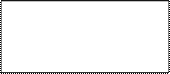 Набираємо літери «ВИ» і чекаємо декілька секунд
Набираємо літери «ВИ» і чекаємо декілька секунд


